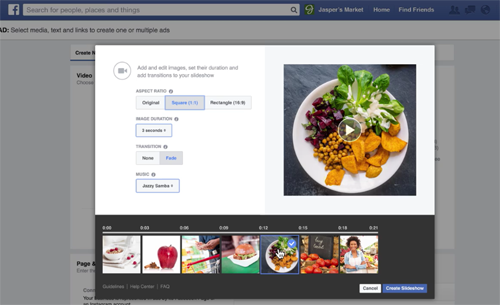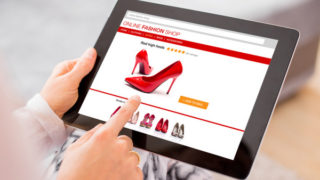アクセス解析や効果測定を行うのに、必ず「タグ」が必要となりますよね。
IT業界の大御所といえるGoogleからも、タグマネジメントツールがリリースされ、それを機に関連する業界でも急速な速度で普及が進んでいます。
もはや、グローバルサイトタグは一般的になってきていて、最近ではWebサイト上での計測タグや広告タグの管理、保守などを行う人であれば、必修になってきたといっても過言ではありません。
さらに今後は、グローバルサイトタグを使っていくことで、コンバージョンの計測不良を防ぎいで、問題なくより正確にコンバージョンを計測することができるようになります。
運用をしている方の中には、このちょっと難易度の高い計測タグの設定を、そろそろ自分一人でしなければならないという人もいるのではないでしょうか。
その状況に直面した時に困らないためにも、グローバルサイトタグについて理解して対策をする必要があります。
そこで今回この記事では、Google広告グローバルサイトタグの使用方法!できることとできないこと!という基本から概要までについてまとめてみました。
Google広告のグローバルサイトタグとは?

グローバルサイトタグは、Googleのサイトやコンバージョンの測定サービスで利用できる、サイト全体のウェブタグ付けライブラリです。
このグローバルサイトタグを使うと、実装が簡単になるだけでなく、より目的に合った適切な管理ができるようになります。
また、さまざまなGoogleサービスで、ウェブサイトコードをより効率的に使えるように、グローバルサイトタグを使ってGoogle広告のコンバージョンをトラッキングできるようになります。
これは、ディスプレイ&ビデオ 360、検索広告 360、キャンペーンマネージャーだけでなく、Google広告やGoogleアナリティクスなど他のGoogleサービスでも使用されます。
こうしたサービスを利用する際、どのサービスでも同じ方法でタグ付けをすることができるので、ウェブサイトへの実装が簡単になります。
さらに、迅速かつ簡単に他のGoogleサービスと統合のグローバルサイトタグは、正確なコンバージョントラッキングとして、グローバルサイトタグを使用するとドメインに新しいCookieが設定されます。
これにより、Googleマーケティングプラットフォームでコンバージョンをより正確に測定できるようになるので、ウェブサイトのすべてのページに実装するようにしましょう。
グローバルサイトタグの代わりに、iframeタグやイメージタグを使用すると、一部のコンバージョンがトラッキングされなくなります。
Google広告で正確なコンバージョン計測のために必要なタグ

正確なコンバージョン計測のために必要なタグとは、一体何があるのでしょうか?
必要なタグとしては、
| Google 広告 |
|
| Yahoo! 広告 |
|
| Facebook 広告 |
|
| LINE 広告 |
|
| Twitter 広告 |
|
このように、各媒体で正確にコンバージョン計測を行うために、必要なタグを上記のようにまとめてみました。
正確なコンバージョンの計測のためには、Google広告、Yahoo!スポンサードサーチ、Yahoo!ディスプレイネットワーク、Facebook、LINE、Twitterのコンバージョン計測をすることが出来ます。
Google広告のグローバルサイトタグ設定方法

正確なコンバージョン計測のために必要なタグが分かったところで、次に、具体的なコンバージョン計測タグの設定方法をみていきましょう。
この時、複数の広告媒体を使っている場合は、タグの管理をより簡単にするために、タグマネージャーを使ってタグを設定することをおすすめします。
タグマネージャーはいくつか種類がありますが、ここではグローバルサイトタグを使った設定方法を紹介します。
大まかなGoogleタグマネージャーを使った設定の手順は、以下の通りです。
- アカウント・コンテナの作成
- サイトに GTM タグを設置
- トリガー(タグ発動ページ)を登録
- 各媒体のタグを登録
- タグを公開
これらの手順について、一つずつ詳しく分析して解説していきます。
1. アカウント・コンテナの作成
アカウント・コンテナの作成をしていくのですが、まず、Googleタグマネージャーを使用したことがない方は、アカウントを発行する必要があります。
Googleタグマネージャーを使用したことがある方は、今回使用するためのコンテナを作成して、次の手順で進んでいきましょう。
2. サイトにグローバルサイトタグを設置
コンテナを作成してアクセスすると、Googleタグマネージャーを使用するためのタグが表示されます。
この指示に従って、2種類のタグをサイトに設置してください。
3. トリガー(タグ発動ページ)を登録
イベントタグ・コンバージョンタグを、発動させたいページの条件を登録します。
左メニューで「トリガー」を選択し、右上の「新規」ボタンをクリックして新しいトリガーの作成画面に移ります。
「トリガーのタイプ」で「ページビュー」を選択して、トリガーの発生場所を「一部のページビュー」にしてコンバージョン完了ページの条件を指定し保存します。
4.各媒体のタグを登録
各媒体の必要なタグを登録していきます。
タグの登録は、Googleタグマネージャーの左メニュー「タグ」の右上「新規」ボタンから行うことができます。
基本的に、ベースタグはサイト内の全ページで発動するように設定します。
また、イベントタグ、コンバージョンタグは、コンバージョン完了ページのみで発動するように設定します。
Google広告のグローバルサイトタグ登録方法

ここからは、Google広告のグローバルサイトタグ登録方法について見ていきましょう。
まずは、正確なコンバージョン測定に必要な、「コンバージョンリンカー」というタグを設定します。
- グローバルサイトタグで新しいタグを追加し、タグタイプの選択で「コンバージョンリンカー」を選択します。
- コンバージョン計測するサイトがクロスドメインになっている場合は、「ドメイン間でのリンクの有効化」にチェックを入れ、クロスドメイントラッキングしたいドメインをカンマ区切りで入力します。
- 下の「トリガー」をクリックし、「All Pages」を選択してタグを保存します。
- 次に、「コンバージョンタグ」を設定します。
- Google管理画面の「コンバージョンアクション」で計測したいコンバージョンを選択します。
- 「タグを設定する」をクリックします。
- 「Google タグマネージャーを使用する」を選んでコンバージョンIDとコンバージョンラベルを取得します。
- グローバルサイトタグで新しいタグを追加し、タグタイプの選択で「Google 広告のコンバージョントラッキング」を選択し、コンバージョンIDとコンバージョンラベルを入力します。
- 下の「トリガー」をクリックし、先ほど作成したコンバージョン完了ページのトリガーを選択してタグを「保存」します。
これで、Googleは登録は完了になります。
コンバージョンラベルは、コンバージョンアクションごとに変わります。
なので、複数のコンバージョンアクションを計測したい場合は、グローバルサイトタグ上でも複数のGoogleコンバージョンタグを設定する必要があります。
グローバルサイトタグはGoogleアナリティクスとGoogle広告どちらにも使える?
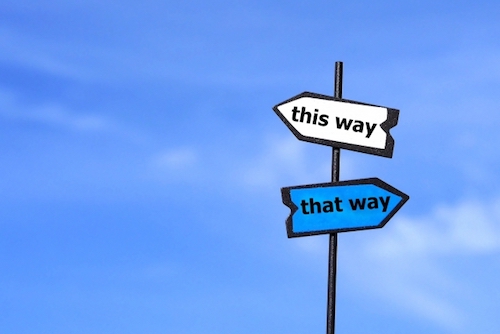
グローバルサイトタグは、
- Googleアナリティクスのグローバルサイトタグ
- Google広告のグローバルサイトタグ
の2つがあります。
それぞれ見ていきましょう。
Googleアナリティクスのグローバルサイトタグは、
<html> <!– Global Site Tag (gtag.js) – Google Analytics –> <script async src=“https://www.googletagmanager.com/gtag/js?id=UA-XXXXXXXX-X”></script> <script> window.dataLayer = window.dataLayer || []; function gtag(){dataLayer.push(arguments);} gtag(‘js‘, new Date()); gtag(‘config‘, ‘UA-XXXXXXXX-X‘); // ID </script>
Google広告のグローバルサイトタグは、
<!– Global site tag (gtag.js) – Google Ads –> <script async src=“https://www.googletagmanager.com/gtag/js?id=AW-YYYYYYY”></script> <script> window.dataLayer = window.dataLayer || []; function gtag(){dataLayer.push(arguments);} gtag(‘js‘, new Date()); gtag(‘config‘, ‘AW-YYYYYYY‘); </script>
となっています。
Google広告グローバルサイトタグの役割

グローバルサイトタグの役割としては、
- Google広告用にファーストパーティークッキーを作る
- Google広告のリマーケティングタグでもある
という2つがあります。
それぞれ1つずつ見ていきましょう。
Google広告用にファーストパーティークッキーを作る
Safariブラウザ(ITP)でも、コンバージョンを計測するために全ページに必要となってきます。
Google広告のコンバージョンを計測するためには、_gcl_aw, _gacというCookiesが生きていなければなりません。
Google広告のリマーケティングタグでもある
古いリマーケティングタグでは、Safariではうまく動きません。
古いリマーケティングタグは、
<script type=“text/javascript”> /* <![CDATA[ */ var google_conversion_id = 123456733; var google_conversion_label = “vOzVCLSr3nUQmqytvgM“; var google_custom_params = window.google_tag_params; var google_remarketing_only = true; /* ]]> */ </script>
Google広告グローバルサイトタグのメリット

グローバルサイトタグのメリットとしては、
- 他のGoogleサービスと迅速かつ簡単に連携できる
- コンバージョントラッキングの精度が向上
- すべてのコンバージョンを漏れなく測定
の3つがあります。
1つ1つ詳しく見ていきましょう。
他のGoogleサービスと迅速かつ簡単に連携できる
グローバルサイトタグは、Google広告だけでなく、Googleアナリティクスなど他のカテゴリのGoogleサービスでも使用します。
これらのサービスを使用する場合、いずれも1つのタグでトラッキングできるため、ウェブサイトへの実装が容易になります。
コンバージョン トラッキングの精度が向上
グローバルサイトタグを使用すると、広告主様のドメインに新しいCookieが設定されます。
このCookieには、ユーザーまたはユーザーをサイトに導いた広告クリックの一意のIDがデータが保存されます。
これにより、Google広告でコンバージョンをより正確に計測できるようになります。
グローバルサイトタグでは、Google広告コンバージョンとしてカウントする、ウェブサイトでのユーザー行動を具体的に指定できます。
すべてのコンバージョンを漏れなく測定
以前のコンバージョントラッキングタグでは、ピクセルのみを実装するよう変更した場合、Google広告ですべてのコンバージョンを測定することができませんでした。
しかし、グローバルサイトタグを使用すると、すべてのコンバージョンを測定することができます。
ユーザーが広告をクリックしてサイトにアクセスすると、Google広告コンバージョントラッキングのグローバルサイトタグが広告クリック情報を読み取り、その情報をGoogle広告に送信します。
その後、アクセスされるページでは、Google広告タグは、ドメインに設定される新しいCookieのクリック情報を使用することができます。
Google広告グローバル サイトタグの仕組み
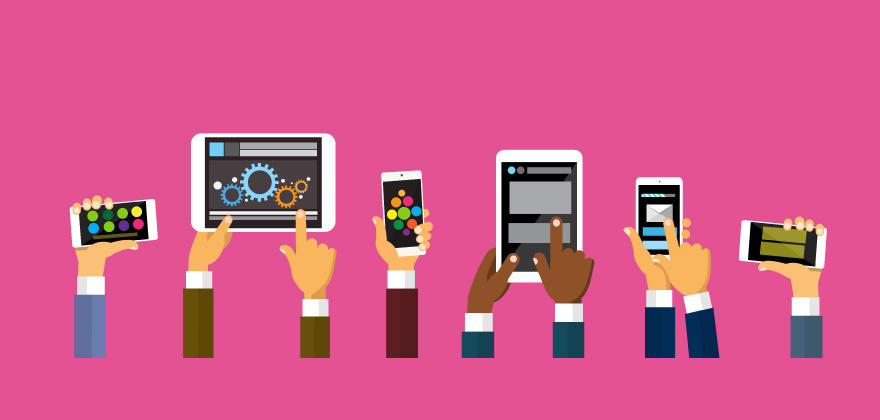
グローバル サイトタグは、別のコード(イベントスニペットか電話番号スニペット)と連携してコンバージョンをトラッキングします。
コンバージョンのトラッキングには、
- ウェブサイトのコンバージョンをトラッキングする場合
- ウェブサイト経由の電話問い合わせをトラッキングする場合
のように、2つあります。
ウェブサイトのコンバージョンをトラッキングする際は、イベントスニペットによって、コンバージョンを測定するタイミングがグローバルサイトタグに知らされます。
ウェブサイト経由の電話問い合わせをトラッキングする場合は、電話番号スニペットによって、ビジネスの電話番号がGoogle広告専用転送電話番号に置き換えられます。
お客様のアカウント用のグローバルサイトタグとこのタグとともに使用するスニペットは、ウェブサイトコンバージョントラッキングを設置する際に発行されるので、それをコピーします。
グローバル サイトタグ
グローバルサイトタグスニペットを、ウェブサイトのすべてのページ(HTML ページの <head> セクション)に追加します。
同じGoogle広告アカウントから別のコンバージョンアクションを作成した際に、そのグローバルサイトタグをすでに追加した場合は、グローバルスニペットを再度追加しないでください。
または、アカウントで別のコンバージョン アクションを作成した際に、クライアントセンター(MCC)アカウントにそのタグを実装した場合もグローバルスニペットを追加しないでください。
ウェブサイトへのグローバルサイトタグの設置をGoogleの別のサービス(例: Google アナリティクス)や別のGoogle広告アカウントから行った場合、手順に沿ってGoogle広告アカウントで動作するようにタグを修正してください。
グローバルサイトタグのサンプル例は、
<!-- Global site tag (gtag.js) - Google Ads: CONVERSION_ID -->
<script async src="https://www.googletagmanager.com/gtag/js?id=AW-CONVERSION_ID"></script>
<script>
window.dataLayer = window.dataLayer || [];
function gtag(){dataLayer.push(arguments);}
gtag('js', new Date());
gtag(‘config’,’AW-CONVERSION_ID’);
</script>
イベント スニペット
ウェブサイトコンバージョンをトラッキングするには、イベントスニペットをコンバージョンページに実装する必要があります。
グローバルタグのスニペットの後であれば、コード内の任意の場所に挿入できますが、最適なトラッキング精度を得るには <head> セクション内に配置することをおすすめします。
イベントスニペットの例は、
<!-- Event snippet for Example conversion page -->
<script>
gtag('event', 'conversion', {'send_to': 'AW-CONVERSION_ID/CONVERSION_LABEL',
'value': 1.0,
'currency': 'USD'
});
</script>
電話番号スニペット
お客様のウェブサイトで、トラッキングする電話番号が表示されているページに電話番号スニペットを実装します。
電話番号スニペットは、グローバルサイトタグの直後に配置してください。
電話番号スニペットの例は、
<script>
gtag('config', 'AW-CONVERSION_ID/CONVERSION_LABEL', {
'phone_conversion_number': '1-650-555-5555'
});
</script>
Google広告グローバルサイトタグの使用方法!できることとできないこと!のまとめ

今回は、Google広告グローバルサイトタグの使用方法とできることとできないことを解説してきました。
コンバージョン計測タグ設定の全体的な流れは、これで掴めたのではないでしょうか。
タグの設定は複雑なうえに説明が難しい部分ではありますが、広告運用をするうえで、コンバージョンタグの設定は避けては通れない道ですので、早めに習得してしまいましょう。
また、コンバージョンタグの仕様が変わり、貼り付け位置も変更となったので、はじめのうちは慎重に設置していきましょう。
また、設置が完了しましたら、それで終わりではなく、必ずきちんと計測できるかどうかテストをするようにしましょう。
きちんと設置できていない場合、正しく広告の成果を確認することができずに、さらに改善ポイントも見えづらくなります。
広告運用において大切なことは、正しく成果を計測して、PDCAをしっかりと回していくことです。
また、一度習得した人も、タグの変更やアップデートが頻繁に起こることが予測されるので、情報のキャッチアップをしっかりとしていきましょう。
講座ビジネス・コンテンツビジネスの広告運用で成果に伸び悩んでいませんか? ・売り上げが伸びない と運用にお困りの方、セカンドオピニオンとして、まずはアドベートにご相談ください! アドベートは176社の運用実績があり、弊社独自のノウハウで、億超えのスクールを10社以上生み出しています。
サポートしている業種も様々で、 ・起業塾 等々。 実績としましては、 ■経営コンサルタント After ■整体手技講座 After という圧倒的な結果をたたき出しています。 弊社では、運用の成果を最大限に発揮するために下記に当てはまるお客様の支援をしたいと思っております。 ・商品、サービスに自信があり、本当に良いものをお客様に届けたいという会社様 ・担当コンサルタントを対等なビジネスパートナーだと考え、互いに配慮したコミュニケーションを望む会社様 ・同じ目標達成のために、積極的に両社協力して進められる会社様 ご賛同いただけましたら、下記ボタンをクリックして詳細を確認してください。 |